Włączenie funkcji Projektant w programie PowerPoint to kluczowy krok w tworzeniu profesjonalnych slajdów, które przyciągają uwagę odbiorców. Dzięki tej innowacyjnej funkcji, użytkownicy mogą szybko i łatwo uzyskać pomysły na projekt, które poprawiają estetykę ich prezentacji. Projektant automatycznie dostarcza sugestie dotyczące układu i stylu, co pozwala zaoszczędzić czas i wysiłek w procesie tworzenia.
W tym artykule przedstawimy, jak włączyć funkcję Projektant oraz jak wykorzystać ją do tworzenia atrakcyjnych slajdów. Niezależnie od tego, czy przygotowujesz prezentację na spotkanie biznesowe, czy na wykład, Projektant w PowerPoint z pewnością ułatwi Ci pracę i pomoże w osiągnięciu profesjonalnych rezultatów.
Kluczowe informacje:- Funkcję Projektant można włączyć w kilku prostych krokach w programie PowerPoint.
- Projektant automatycznie sugeruje pomysły na wygląd slajdów po dodaniu obrazów i treści.
- Użytkownicy mogą dostosować wygląd slajdów, wybierając spośród różnych propozycji Projektanta.
- W przypadku problemów z działaniem Projektanta, istnieją rozwiązania, które można zastosować.
- Funkcja ta znacznie przyspiesza proces tworzenia prezentacji i poprawia ich jakość wizualną.
Jak włączyć projektowanie w PowerPoint i poprawić slajdy
Włączenie funkcji Projektant w PowerPoint to klucz do stworzenia profesjonalnych slajdów. Dzięki tej funkcji, możesz szybko i łatwo poprawić jakość swoich prezentacji. Projektant automatycznie sugeruje najlepsze układy oraz style, co sprawia, że Twoje slajdy będą wyglądać atrakcyjniej.
Wystarczy kilka prostych kroków, aby uzyskać dostęp do tej funkcji. Dzięki niej, możesz zaoszczędzić czas i skupić się na treści, zamiast na skomplikowanym projektowaniu. Jak włączyć projektowanie w PowerPoint? Oto szczegółowe instrukcje, które pomogą Ci w tym procesie.Krok po kroku: Włączanie funkcji Projektant w PowerPoint
Aby włączyć Projektanta, najpierw otwórz program PowerPoint. Następnie przejdź do karty Projektowanie na pasku narzędzi. To tutaj znajdziesz wszystkie opcje związane z wyglądem slajdów.
W sekcji Pomysły dotyczące projektu kliknij na ikonę Projektant lub wybierz opcję Pomysły dotyczące projektu. Po wykonaniu tych kroków, powinieneś zobaczyć różne propozycje układów i stylów, które możesz zastosować do swoich slajdów.
Jeśli korzystasz z Projektanta po raz pierwszy, może pojawić się monit o zgodę na dostarczanie pomysłów dotyczących projektu. W takim przypadku, wybierz polecenie Włącz lub Zaczynamy, aby aktywować tę funkcję.
Co zrobić, gdy Projektant nie działa: Rozwiązywanie problemów
Jeśli napotkałeś problemy z działaniem Projektanta, nie martw się! Istnieje kilka powszechnych problemów, które można łatwo rozwiązać. Po pierwsze, upewnij się, że masz najnowszą wersję PowerPoint. Czasami aktualizacje mogą naprawić błędy, które wpływają na działanie funkcji.
Innym częstym problemem jest brak dostępu do Internetu, ponieważ Projektant potrzebuje połączenia, aby pobierać pomysły dotyczące projektu. Sprawdź swoje połączenie i spróbuj ponownie. Jeśli to nie zadziała, uruchom ponownie program PowerPoint lub komputer.
- Brak dostępu do Internetu – upewnij się, że jesteś online.
- Nieaktualna wersja programu – zaktualizuj PowerPoint do najnowszej wersji.
- Problemy z pamięcią – spróbuj ponownie uruchomić program.
Jak wykorzystać Projektant do tworzenia atrakcyjnych slajdów
Funkcja Projektant w PowerPoint to doskonałe narzędzie, które pozwala na tworzenie atrakcyjnych slajdów w prosty sposób. Dzięki niej, możesz szybko uzyskać profesjonalny wygląd prezentacji, co jest szczególnie ważne w dzisiejszym świecie, gdzie pierwsze wrażenie ma ogromne znaczenie. Jak używać projektanta w PowerPoint? To proste!
Projektant automatycznie generuje sugestie dotyczące układu slajdów, co pozwala na zaoszczędzenie czasu i zwiększenie efektywności pracy. Funkcje projektanta PowerPoint obejmują różnorodne style i układy, które można łatwo dostosować do własnych potrzeb. Dzięki temu, każda prezentacja zyskuje na atrakcyjności i profesjonalizmie.
Przykłady zastosowania Projektanta w różnych prezentacjach
W kontekście prezentacji biznesowych, Projektant może pomóc w tworzeniu slajdów, które podkreślają kluczowe dane i statystyki. Na przykład, podczas prezentacji wyników finansowych, możesz wstawić wykresy i tabele, a Projektant zasugeruje najlepszy sposób ich przedstawienia, aby były czytelne i estetyczne.
W edukacji, nauczyciele mogą korzystać z Projektanta, aby tworzyć interesujące materiały dydaktyczne. Na przykład, gdy przygotowują lekcję o historii, mogą dodać obrazy i mapy, a Projektant zaproponuje układ, który ułatwi uczniom przyswajanie informacji. Dzięki temu, lekcje stają się bardziej angażujące i wizualnie atrakcyjne.
W przypadku prezentacji kreatywnych, takich jak portfolio artysty czy projekt marketingowy, Projektant oferuje unikalne style, które mogą wyróżnić Twoje prace. Używając różnych efektów wizualnych i układów, możesz stworzyć prezentację, która zachwyci odbiorców i przyciągnie ich uwagę.
- Prezentacje biznesowe: podkreślenie danych finansowych i wykresów.
- Prezentacje edukacyjne: angażujące materiały dydaktyczne dla uczniów.
- Prezentacje kreatywne: unikalne style dla artystów i projektów marketingowych.
Czytaj więcej: Jak otworzyć Power Pointa: 6 prostych sposobów na start
Jakie są wymagania do korzystania z funkcji Projektant w PowerPoint
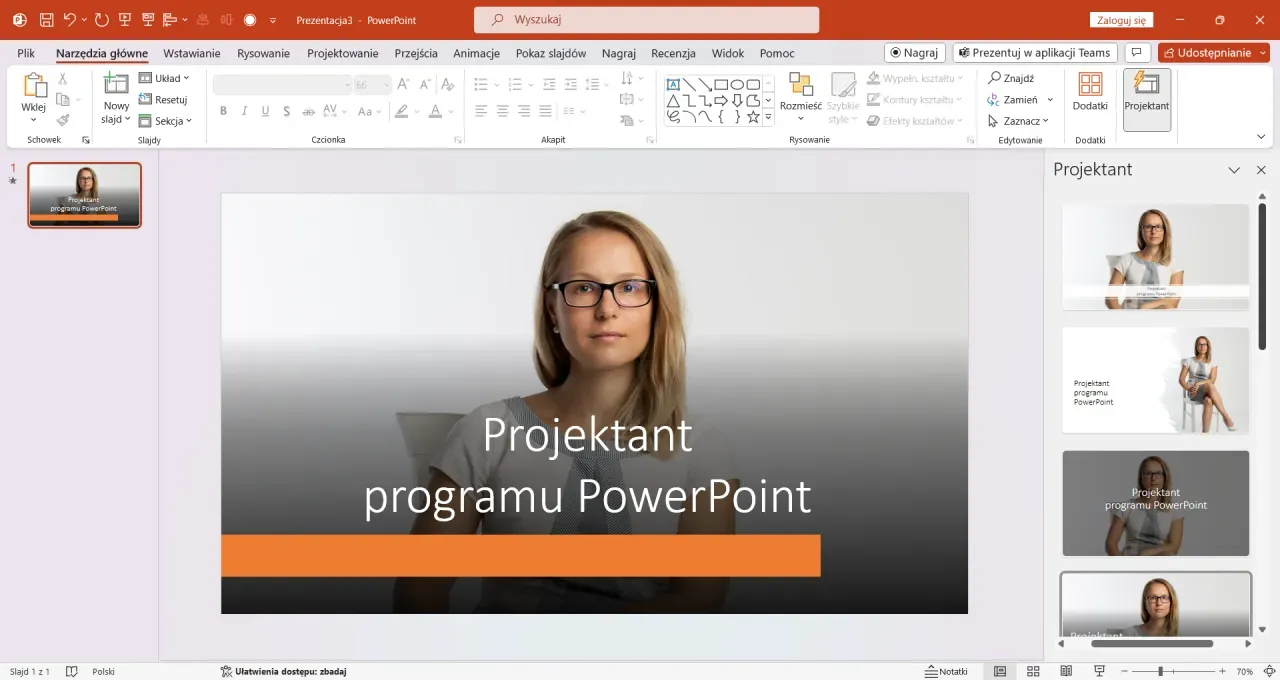
Aby korzystać z funkcji Projektant w PowerPoint, musisz spełnić kilka podstawowych wymagań. Przede wszystkim, potrzebujesz zainstalowanej wersji PowerPoint, która obsługuje tę funkcję. Projektant jest dostępny w programie PowerPoint 365 oraz w nowszych wersjach aplikacji, więc upewnij się, że masz aktualną wersję.
Dodatkowo, ważne jest, aby mieć stabilne połączenie z Internetem. Funkcja ta korzysta z zasobów online, aby dostarczać pomysły dotyczące projektów, więc brak dostępu do sieci może uniemożliwić jej działanie. Pamiętaj, że również niektóre opcje mogą być ograniczone w zależności od używanego systemu operacyjnego.
Porady dotyczące optymalizacji slajdów z użyciem Projektanta
Aby maksymalnie wykorzystać możliwości Projektanta, warto stosować kilka sprawdzonych porad dotyczących projektowania w PowerPoint. Po pierwsze, staraj się używać wysokiej jakości obrazów i grafik. Dobrej jakości zdjęcia przyciągają uwagę i sprawiają, że slajdy wyglądają bardziej profesjonalnie. Zawsze wybieraj obrazy, które są odpowiednie do tematu prezentacji.
Kolejnym ważnym aspektem jest umiejętne dobieranie kolorów i czcionek. Używaj kontrastujących kolorów, aby tekst był czytelny na tle slajdów. Wybieraj czcionki, które są łatwe do odczytania, unikając zbyt ozdobnych stylów. Projektant pomoże Ci w doborze odpowiednich układów, ale to od Ciebie zależy, jak dobrze wykorzystasz te sugestie.
- Używaj wysokiej jakości obrazów i grafik.
- Dobieraj kolory i czcionki, aby zapewnić czytelność.
- Wykorzystuj sugestie Projektanta, ale dostosowuj je do swoich potrzeb.
Wymagania i porady dla efektywnego korzystania z Projektanta w PowerPoint
Aby skutecznie wykorzystać funkcję Projektant w PowerPoint, należy spełnić kilka kluczowych wymagań. W pierwszej kolejności, użytkownicy muszą mieć zainstalowaną wersję PowerPoint 365 lub nowszą oraz stabilne połączenie z Internetem. Te elementy są niezbędne, aby Projektant mógł dostarczać pomysły dotyczące projektów oraz działać bez zakłóceń. Dzięki temu użytkownicy mogą w pełni korzystać z możliwości, jakie oferuje ta funkcja, co znacząco podnosi jakość prezentacji.
Oprócz wymagań technicznych, artykuł podkreśla również znaczenie optymalizacji slajdów. Użytkownicy powinni stosować wysokiej jakości obrazy, dobierać kolory i czcionki, aby zapewnić czytelność, a także wykorzystywać sugestie Projektanta, ale dostosowywać je do swoich potrzeb. Te porady są kluczowe dla osiągnięcia profesjonalnego wyglądu slajdów, co może przyczynić się do lepszego odbioru prezentacji przez publiczność.




